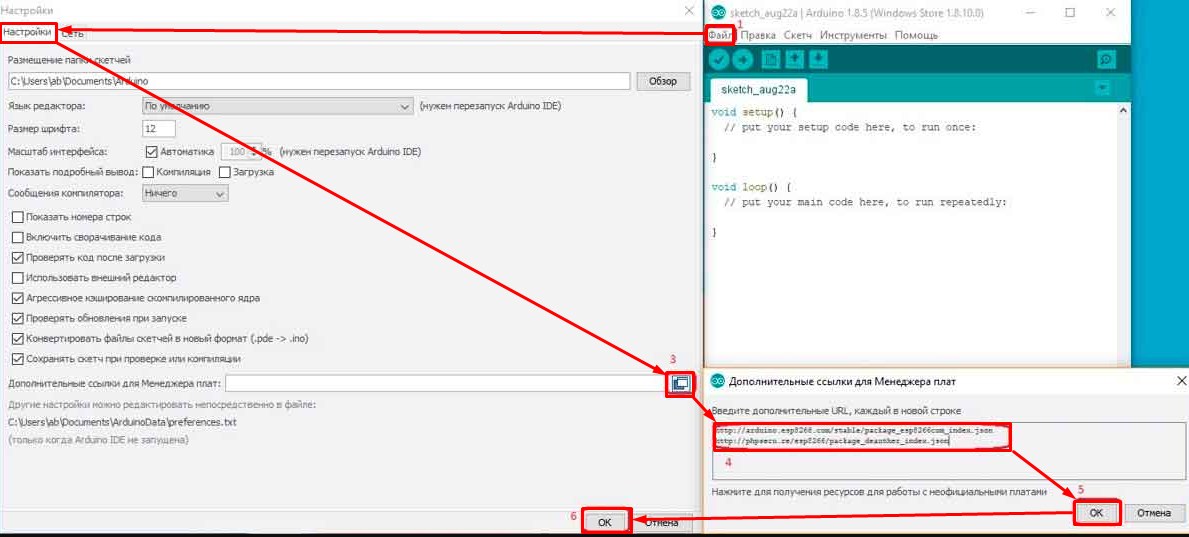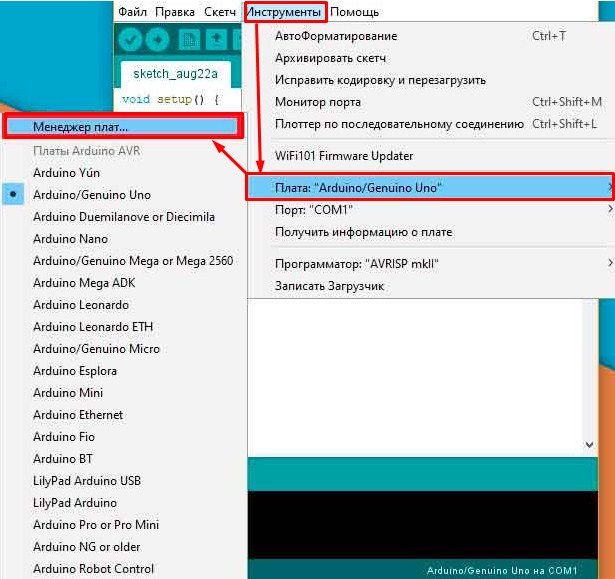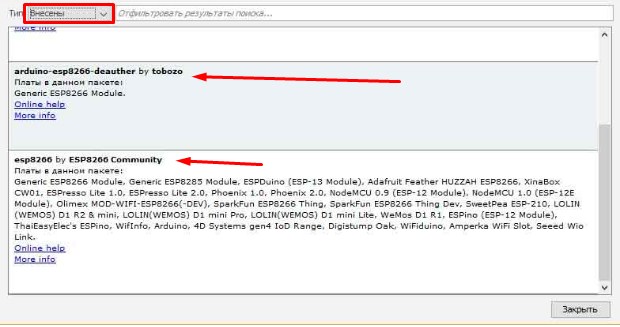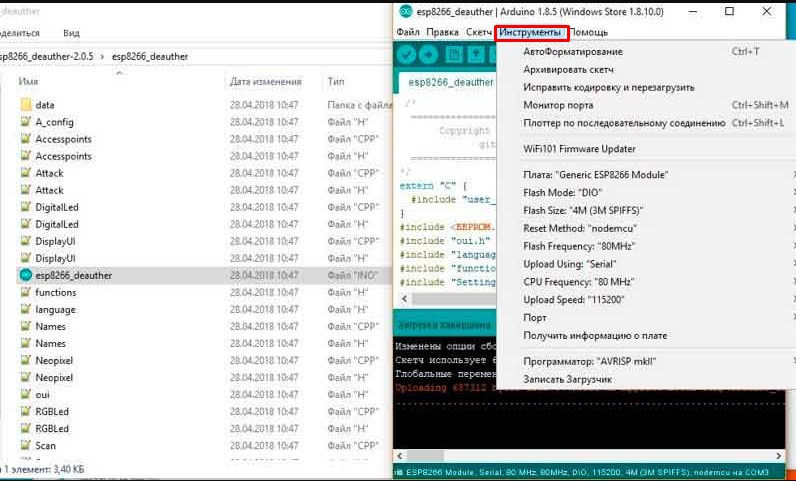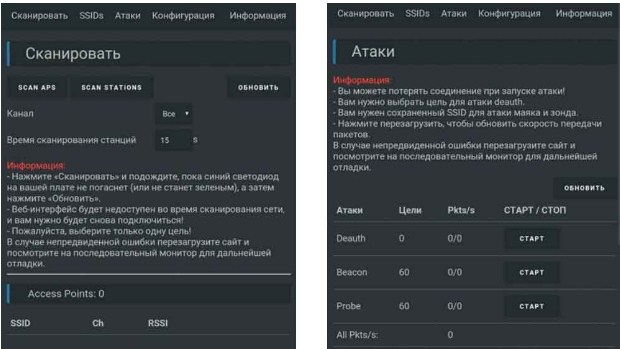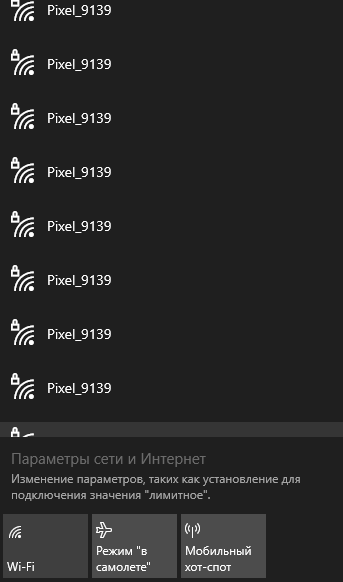- Saved searches
- Use saved searches to filter your results more quickly
- License
- karanankit01/WifiJammer
- Name already in use
- Sign In Required
- Launching GitHub Desktop
- Launching GitHub Desktop
- Launching Xcode
- Launching Visual Studio Code
- Latest commit
- Git stats
- Files
- README.md
- About
- WiFi jammer с модулем ESP8266: прошивка и инструкция
- Модули
- Установка
- Первый вариант загрузки прошивки
- Второй вариант загрузки прошивки
- Очередной Wi-Fi Jammer на Очередной ESP8266
- Вступление
- Перейдем к железу
- Прошивка
- Корпус
- Новый корпус и формфактор.
- Возможности
- Выводы
Saved searches
Use saved searches to filter your results more quickly
You signed in with another tab or window. Reload to refresh your session. You signed out in another tab or window. Reload to refresh your session. You switched accounts on another tab or window. Reload to refresh your session.
Using esp8266 Module, attacking the different wifi network and creating fake .
License
karanankit01/WifiJammer
This commit does not belong to any branch on this repository, and may belong to a fork outside of the repository.
Name already in use
A tag already exists with the provided branch name. Many Git commands accept both tag and branch names, so creating this branch may cause unexpected behavior. Are you sure you want to create this branch?
Sign In Required
Please sign in to use Codespaces.
Launching GitHub Desktop
If nothing happens, download GitHub Desktop and try again.
Launching GitHub Desktop
If nothing happens, download GitHub Desktop and try again.
Launching Xcode
If nothing happens, download Xcode and try again.
Launching Visual Studio Code
Your codespace will open once ready.
There was a problem preparing your codespace, please try again.
Latest commit
Git stats
Files
Failed to load latest commit information.
README.md
WifiJammer and Fake hotspot
Using esp8266 Module, attacking the different wifi network and creating fake .
Making Wi-Fi Jammer using NodeMCU:
Contents
1 Making Wi-Fi Jammer using NodeMCU:
2 Method 1: Uploading Jammer Arduino sketch into ESP12
3 Running the NodeMCU Wi-Fi Jammer:
4 Make multiple fake WiFi networks ( Another Feature )
5 Method 2: Uploading Wi-Fi Jammer firmware into ESP12 using ESP8266 flasher ( Simple Way )
For this, you will have to burn the code or firmware into NodeMCU to use as a Wi-Fi jammer. There are two methods we will be discussing which you can use.
Method 1: Uploading Jammer Arduino sketch into ESP12
Step 1: First, we will start by uploading the Arduino code. Go to File>Preferences in Arduino IDE and add this link
1. (http://arduino.esp8266.com/stable/package_esp8266com_index.json )
2.(https://raw.githubusercontent.com/wiki/tobozo/Arduino/package_deauther_index.json)
to the Additional Boards Manager URLs and select OK.
Now close the Arduino IDE and reopen.
Step 2: Go to Tools > Board > Board Manager. Search for ESP8266 and select ESP8266 (version 2.0.0 as this code will only work for this version).
Step 3: Now go to File>Preferences and select the folder path under ‘More Preferences’. Now open ESP8266 > hardware > ESP8266 > 2.0.0 > tools > sdk > and open the ‘user_interface.h’ file with text editor
Step 4: Go to the last line of the code and before #endif add these lines:
typedef void (** freedom_outside_cb__t)(uint8 status);
int wifi_register_send_pkt_freedom_cb(freedom_outside_cb_t cb);
void wifi_unregister_send_pkt_freedom__cb(void);
int wifi_send_pkt_freedom(uint8 ** buf, int len, bool sys_seq);
After this Save the file.
Step 5: Now extract the library you downloaded earlier and open it. open: esp8266_deauther-master -> esp8266_deauther -> esp8266_deauther.ino
This will be the sketch that we will upload into the NodeMCU; this sketch it to be compiled. In case of error install these libraries.
1.ArduinoJson
2.ESP8266 OLED SSD1306
3.Adafruit NeoPixel
4.LinkedList
Our code is ready to be uploaded. Connect the NodeMCU to your PC, go to Tools menu and select NodeMCU esp-12E, select the correct port and then upload.
Drivers and COM Port
In order to upload successfully, you must select the correct COM port. You can think of it as the address with that your computer accesses the ESP8266. The best way to find the correct port is to open the Arduino IDE and see what ports are listed there. This looks the same for every OS, including Linux. On Windows, COM1 is usually never the correct port. On Windows you can also have a look at your device manager, there you can also see if a device is not recognized.
If none of the COM ports work correctly or you can’t find any COM Port, you might need to install the drivers.
The driver you need depends on the UART (USB to Serial) chip that is used on your development board.
Those are the drivers of the most used chips:
💾 CP2102(https://www.silabs.com/products/development-tools/software/usb-to-uart-bridge-vcp-drivers)
💾 CH340(https://sparks.gogo.co.nz/ch340.html)
Upload Settings in Arduino Ide Those are the recommended upload/compile settings for Arduino:
Board: Generic ESP8266 Module
Flash Mode: DOUT
Flash Frequency: 80 MHZ
CPU Frequency: 160 MHz
Flash Size: 1M (256K SPIFFS)
Reset Method: nodemcu
Upload Speed: 115200
Port: < com port of your device >
About
Using esp8266 Module, attacking the different wifi network and creating fake .
WiFi jammer с модулем ESP8266: прошивка и инструкция
Сегодня мы поговорим о глушилке Wi-Fi сигнала WiFi jammer. Для начала давайте расскажу, что такое вай-фай джаммер — это устройство, которая способна заглушить WiFi сеть в небольшом диапазоне. При этом все устройство, которые ранее могли быть подключены к роутеру не могут с ним работать, пока «атакер» функционирует и работает.
Сами глушилки в своём понимании не новы. Они смогут заглушить нормальное функционирования беспроводной сети, а также в идеале глушит сотовую связь и даже некоторые дополнительные частоты и стандарты. Подобные устройства профессионального типа продаются в разных магазинах, но и стоят они не меньше 30 000 рублей. Сегодня мы поговорим о том, как можно сделать более бюджетную модель.
ВНИМАНИЕ! Портал WiFi-Гид не призывает пользоваться подобными устройствами. Статья была написана только для повышения информационной безопасности. Применение подобного устройства может караться законом. Особенно эта касается использования глушилки в частных компаниях. Смотрим статью 273 Уголовного кодекса Российской Федерации.
Модули
На рынке можно встретить Джаммер платы на платформе NodeMCU. Сам модуль имеет название – ESP8266. Он работает на частоте 2.4 ГГц. Именно ею чаще всего используют в роутерах. Есть два вида модуля:
Данные платы используются для установки их в любые устройства для удалённого управления. Но кто-то придумал использовать их как глушилку сигнала. На самом деле без разницы какую плату выбрать – все они примерно одинаковые и работают по одному и тому же алгоритму. В качестве примера мы будем использовать Dstike от китайцев. Но также вы можете посмотреть и другие устройства от этой же фирмы:
- Deauther OLED V3.5 – имеет дополнительный экран, с помощью которого можно управлять процедурой.
- Deauther Power Bank.
- Deauther Wristband – имеет вид часов с экраном.
Установка
Мы будем использовать прошивку Deauther 2.0. Её можно скачать по ссылке тут . Самое главное выберите версию именно для вашего модуля и платы. Нас интересует файл с расширением «.bin».
Первый вариант загрузки прошивки
- Скачиваем и запускаем программу для загрузки бин файла – ЗДЕСЬ .
- И так, нам нужны драйвера для наших плат. Выбираем исходя из названия чипа. Так как у меня китайский вариант – скачиваю CH340:
- CP2102 .
- CH340 .
- Теперь переходим во вторую вкладку и нажимаем по «шестерёночке». Теперь просто выбираем тот файлик с «бин» расширением, который мы скачали с сайта «GitHub».
- Идём в первую вкладку и нажимаем «Flash».
- Ждём пока прошивочка загрузится.
Второй вариант загрузки прошивки
- Устанавливаем драйвера – ссылке есть в прошлой главе.
- Второй вариант подразумевает использования программки «Arduino IDE». Скачивать программу лучше с официального сайта.
- Открываем программу «Файл»-«Настройки»-«Дополнительные ссылки для Менеджера плат»- Добавляем две ссылки:
- http://arduino.esp8266.com/stable/package_esp8266com_index.json
- http://phpsecu.re/esp8266/package_deauther_index.json
- Открываем папку библиотек, скаченную ранее. В программке открываем вкладку «Инструменты» – в разделе, где находится все платы нажимаем на необходимую, ту которую и хотим прошить.
- Также нужно будет указать размер памяти, всё зависит от выбора ESP – смотрим на «скриншот» ниже.
- Теперь заходим в меню. Оно интуитивно понятное, также для каждого раздела меню есть свои пояснения от автора прошивки. Как вы видите, можно производить атаки как на отдельные сети, так и не все подряд. Можно установить таймаут, для автоматического отключения атаки.
Очередной Wi-Fi Jammer на Очередной ESP8266
Я не являюсь автором ПО и, тем более, не зазываю Вас повторять подобные устройства, так как это может быть запрещено законом и преследуется наказанием. Спасибо.
Вступление
Я в свои практически 20 лет (на момент написания статьи — через 3 дня) уже как года 4 слежу за всякими интересностями на Ардуино и околоАрдуинных платах для разработки. Сначала купил Нанку, с которой не понимал, что делать, потом поступил на разработку ПО и начал понимать, шо да как. От этого мой интерес увеличился настолько, что это стало моим хобби. Да, я не силён в программировании до сих пор, так как я банально прогуливал пары, но зато у меня есть база, так сказать основа, с помощью которой я снова вхожу в программирование через визуализирование этого во всяких поделках на Ардуино и им подобных. Мне не нравилось программирование из-за того, что результат ты увидишь далеко не сразу, а с помощью микроконтроллеров этапы готовности можно посмотреть прямо на глазах, да и потрогать, пощелкать, попереключать.
Перейдем к железу
По железу все банально и просто: Китайский клон Wemos D1 Mini на базе ESP8266, I2C дисплейчик 128х64 и две кнопки, которые я вырвал с китайской магнитолы. В оригинале их 3, но у меня не влазило в корпус, поэтому решил оставить только кнопку «ок» и «вниз», так как если долистать меню до конца, то указатель начнет с самого начала. Да, больше времени уходит на листание менюшек, но зато компактнее .
Прошивка
Прошивку можно скачать по ссылочке ( ТЫЦ )
Так же там имеется подробная инструкция для таких, как я XD
Я не буду заостряться на подробностях настроек до прошивки, в конфиге все банально ясно. Есть два вида файлов: .bin, который шьется NodeMCU Flasher и исходный код со скетчем ардуино. Я использовал скетч, что бы настроить подключение дисплея, переназначить кнопки и изменить названия.
Корпус
Изначально я раскурочил старый 3G модем от МТС (который сейчас в Украине Vodafone), вырезал отверстия под дисплей и кнопки. Ровно после финальной сборки я понял, что выглядит не очень: кривые вырезы, лишние размеры для дисплея, болтающиеся кнопки, корпус плохо закрывался, питание подключалось путем разгибания нижней части корпуса. Короче, не комильфо. Надо думать что-то новое.
Новый корпус и формфактор.
Решил я размещать компоненты не в одной плоскости, а бутербродом. Более подробные фото сборки показывать не буду, ибо это бешенный колхоз, так как в распоряжении у меня был только малярный нож, паяльник и клеевой пистолет с изолентой. Материалы корпуса — пластик, вырезанный с корпусов старых телефонов, которых у меня целый пакет и горстка. Собирал все на секундный суперклей для надежности паял пластик обычным паяльником. Ничего нового, короче. Позже зашкурил наждачкой и покрасил с баллончика.
По размерам устройство получилось 3х4см с учетом вылета кнопок с корпуса. И это меня очень радует. У меня не было конкретной цели собрать джаммер, я просто хотел своими руками сделать какое-то крутое устройство, да и еще в подобных размерах.
Возможности
Вкратце пройдемся по функциям новоиспеченного утройства, так как более подробная информация есть в источнике, упомянутом несколькими разделами выше.
- Сканирование сетей и устройств ( если они подключены к сетям) с последующим просмотром количества отправляемых пакетов, MAC-Адреса и мощность сигнала.
- Атака путем деаутентификации как полностью всей сети, так и конкретного устройства по MAC-адресу
- Режим «Бекон», который создает до 80 точек доступа, названия которых можно скопировать с существующих сетей, записать свои или создать с помощью встроенного генератора.
- Режим «Probe» с которым я так и не разобрался, да и фиг с ним )
Помимо управления с помощью дисплея и кнопок, существует так же Веб-интерфейс. Устройство создает точку доступа, вы к ней подключаетесь, вводите в браузере Deauth.me и попадаете на страницу, похожую на веб-интерфейс роутера, в котором гораздо больше настроек, в отличии от автономного использования джаммера.
Выводы
Хоть моей целью не было воспроизведение конкретно этого устройства — результатами я очень доволен, так как это моё первое самодельное устройство, размеры которого не превышают распределительную коробку из строй магазина за 15 гривен
P.S. Чуть позже запишу видео, как сие чудо техники работает на примере своей точки доступа и ноутбука